Unterstützung benutzerdefinierter Keywords für HTML-Nutzlast
Ab NetScaler Version 13.1 Build 27.xx können Sie Schlüsselwörter Ihrer Wahl hinzufügen und überprüfen, ob diese konfigurierten Schlüsselwörter in der HTML-Payload vorhanden sind.
Für SQL- und Befehlseinschleusung gibt es einen vordefinierten Satz von Schlüsselwörtern oder Mustern, nach denen in den eingehenden Anforderungen gesucht wird. Diese vordefinierten Schlüsselwortsätze decken möglicherweise nicht alle Schlüsselwörter gemäß Ihren Anforderungen ab und können zu einer Erhöhung der Anzahl von Fehlalarmen führen. Mit dieser Funktion können Sie Schlüsselwörter hinzufügen, die bei den Einschleusungsschutzprüfungen für SQL und Befehle nicht behandelt werden, und somit die Fehlalarme reduzieren
Nach dem Hinzufügen der Schlüsselwörter können Sie die NetScaler-Appliance so konfigurieren, dass sie überprüft, ob die hinzugefügten Schlüsselwörter in den eingehenden Anforderungen erkannt werden. Anschließend können Sie die NetScaler-Appliance für eine der folgenden Aktionen konfigurieren:
- Keine — Es werden keine Maßnahmen ergriffen. Diese Aktion ist die Standardeinstellung.
- Protokoll — Protokolliert alle Anfragen, die mit der URL übereinstimmen und die konfigurierten Schlüsselwörter haben.
- Blockieren — Blockieren Sie alle Anfragen, die der URL entsprechen und die konfigurierten Schlüsselwörter haben.
- Statistiken — Erhöhen Sie den Protokollzähler für jede Anforderung, die mit der URL übereinstimmt und die konfigurierten Schlüsselwörter enthält.
Hinzufügen benutzerdefinierter Schlüsselwörter mit der CLI
Das Hinzufügen eines benutzerdefinierten Schlüsselworts über die CLI umfasst die folgenden Schritte:
-
Konfigurieren Sie ein Firewallprofil für Webanwendungen und definieren Sie eine Aktion, wenn das benutzerdefinierte Schlüsselwort in der eingehenden Anforderung erkannt wird.
set appfw profile <profile-name> –blockKeywordAction (block | log | stats | none) <!--NeedCopy-->Standardmäßig ist -blockKeywordAction auf none gesetzt.
Beispiel:
set appfw profile test_profile -blockKeywordAction none <!--NeedCopy--> -
Binden Sie das Firewallprofil der Webanwendung mit Ihren benutzerdefinierten Schlüsselwörtern.
bind appfw profile <profile_name> -blockKeyword <keyword_name> -BlockKeywordType <literal|PCRE > -fieldName <field_name> -formURL <URL> -isFieldNameRegex <REGEX|NOTREGEX> -state <enable/disable> -comment <text> <!--NeedCopy-->Beispiel:
Um blockword als benutzerdefiniertes Schlüsselwort hinzuzufügen und es an test_profile zu binden, führen Sie den folgenden Befehl aus:
bind appfw profile test_profile -blockKeyword "blockword" BlockKeywordType literal -fieldName "firstname" -formURL "/signup.php" -state enable <!--NeedCopy-->Hinweis:
Sie können eine URL oder einen FQDN in den URL-Parameter eingeben. Der FQDN unterstützt sowohl das HTTP- als auch das HTTPS-Protokoll.
Hinzufügen von benutzerdefinierten Schlüsselwörtern über die GUI
- Navigieren Sie zu Sicherheit > NetScaler Web App Firewall-Profil > Profile.
- Wählen Sie ein Profil aus und klicken Sie auf Bearbeiten.
- Gehen Sie zum AbschnittErweiterte Einstellungenund klicken Sie auf Regeln ablehnen.
- Wählen Sie Keyword blockieren und klicken Sie auf Bearbeiten
- Klicken Sie auf Hinzufügen und legen Sie die folgenden Parameter fest:
- Aktivieren
- Schlüsselwort blockieren
- Keyword-Typ blockieren
- Feldname
- URL
- Ist Regex
- Anmerkungen
- Ressourcen-ID:
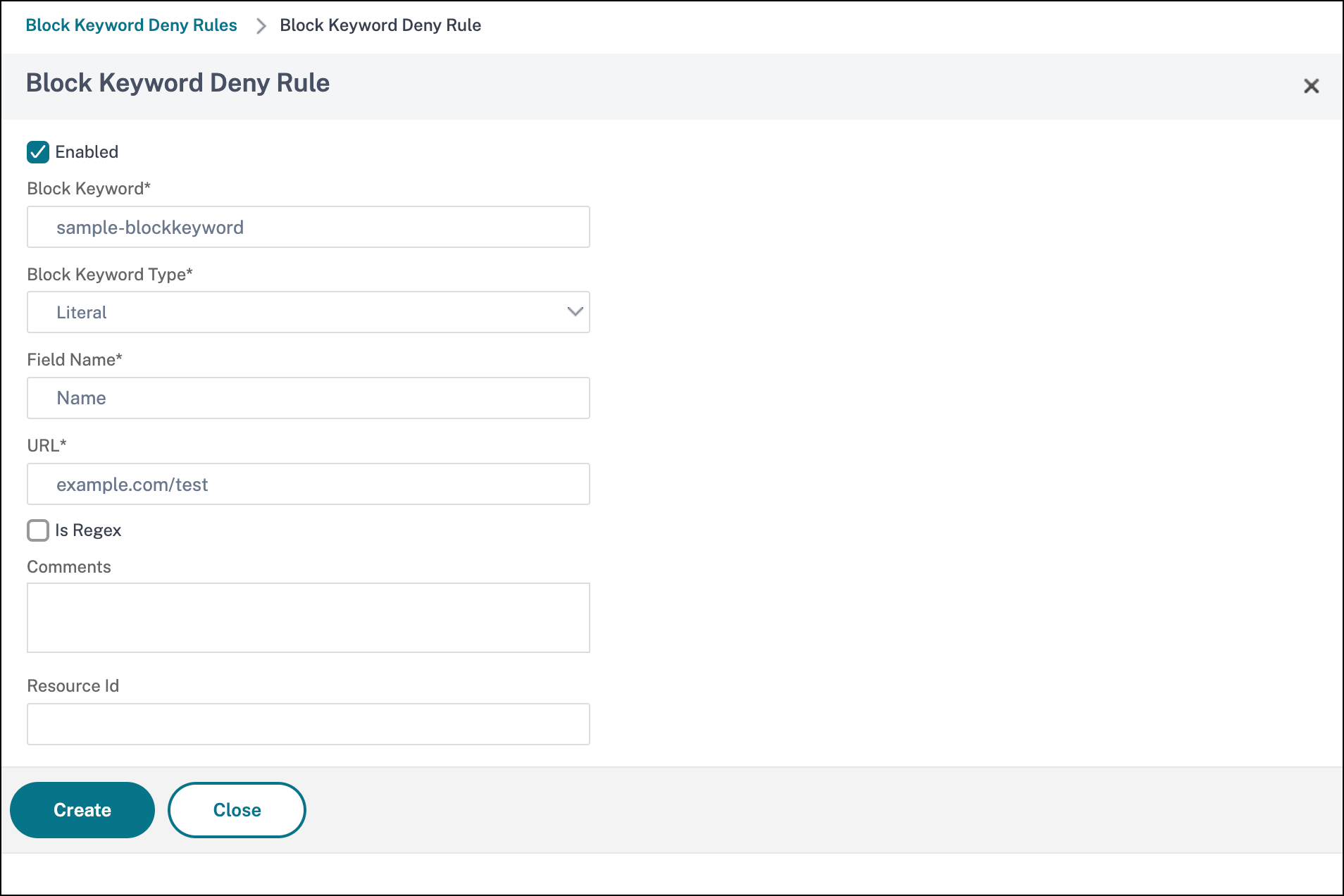
- Klicken Sie auf Erstellen. Das benutzerdefinierte Schlüsselwort, das Sie hinzugefügt haben, wird auf der Seite Regeln zum Blockieren von Schlüsselwörtern aufgeführt.
- Gehen Sie zum Abschnitt Erweiterte Einstellungen und klicken Sie auf Sicherheitsüberprüfungen.
- Wählen Sie Schlüsselwort blockieren und klicken Sie auf Aktionseinstellungen.
- Wählen Sie die erforderlichen Aktionen aus und klicken Sie auf OK.
Zeigen Sie benutzerdefinierte Schlüsselwort-Statistiken mit der CLI an
Um die Statistiken über benutzerdefinierte Schlüsselwörter anzuzeigen, geben Sie an der Eingabeaufforderung den folgenden Befehl ein:
stat appfw profile <profile name>
<!--NeedCopy-->
Beispiel
stat appfw profile test_profile
<!--NeedCopy-->
Anzeigen benutzerdefinierter Keyword-Statistiken über die GUI
-
Navigieren Sie zu Sicherheit > NetScaler Web App Firewall > Profile.
-
Wählen Sie im Detailbereich ein Web App Firewall-Profil aus und klicken Sie auf Statistiken. Auf der Seite mit denNetScaler Web App Firewall-Statistikenwerden die Details zu benutzerdefiniertem Schlüsselwortverkehr und Verstößen angezeigt.
-
Sie können die Tabellarische Ansicht wählen oder zur grafischen Ansicht wechseln, um die Daten in einem tabellarischen oder grafischen Format anzuzeigen.